- מְחַבֵּר Jason Gerald [email protected].
- Public 2024-01-15 08:15.
- שונה לאחרונה 2025-01-23 12:18.
WikiHow זה מלמד אותך כיצד לאחזר נתונים מגליון אחר במסמך Google Sheets, כמו גם למשוך נתונים מגליון אלקטרוני נפרד של Google. כדי לייבא נתונים ממסמך נפרד, אתה צריך את כתובת האתר של הגיליון שברצונך למקם לפני שניתן יהיה לאחזר את הנתונים.
שלב
שיטה 1 מתוך 2: אחזור נתונים מגליונות אחרים באותו גיליון
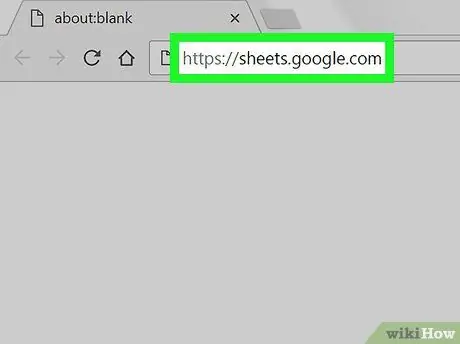
שלב 1. בקר בכתובת https://sheets.google.com באמצעות דפדפן אינטרנט
אם כבר נכנסת לחשבון Google שלך, תופיע רשימה של מסמכי Google Sheets המקושרים לחשבון שלך.
היכנס לחשבון Google שלך אם אינך מחובר אוטומטית
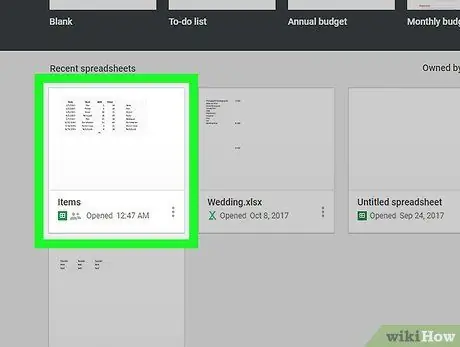
שלב 2. לחץ על מסמך Google Sheet
לאחר מכן, הגיליון האלקטרוני של המסמך שבו ברצונך להשתמש יוצג.
-
תוכל גם ליצור גיליון אלקטרוני חדש על ידי לחיצה על הכפתור
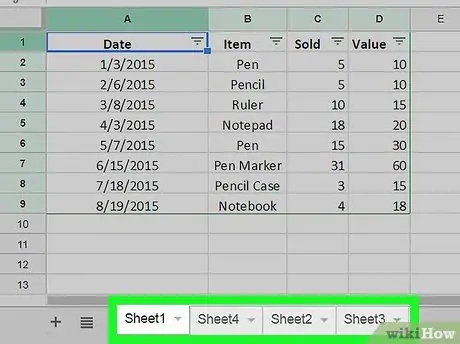
שלב 3. פתח את הגיליון שאליו ברצונך להוסיף נתונים
בכרטיסיה גיליון בתחתית החלון, לחץ על הגיליון שאליו ברצונך לשלוח נתונים.
אם אין בגיליון האלקטרוני מספר גיליונות, לחץ על " +"בפינה השמאלית התחתונה של הדף.
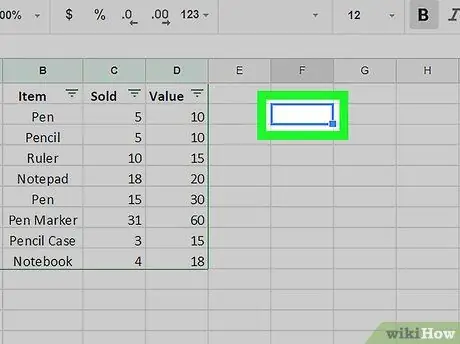
שלב 4. בחר את העמודה
לחץ על העמודה שאליה ברצונך להוסיף נתונים. לאחר מכן הטור יסומן.
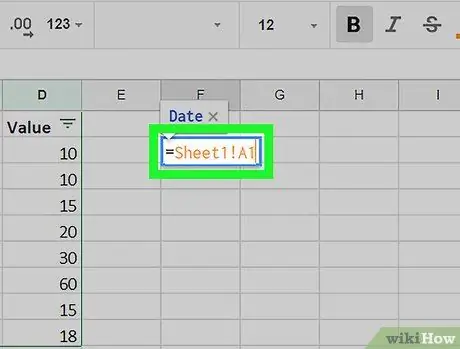
שלב 5. הקלד = גיליון 1! A1 בשדה
החלף את "גיליון 1" בשם הגיליון ושנה את "A1" לעמודה שהועתקה. נוסחה זו חייבת להכיל סימן שוויון, שם גיליון, סימן קריאה והעמודה שברצונך להעתיק.
אם שם הגיליון מכיל רווחים או סמלים, צרף את השם במרכאות בודדות. לדוגמה, אם ברצונך להעתיק עמודה A1 מהגיליון "גיליון קרן $$$", הנוסחה שעליך להשתמש בה היא = 'גיליון קרן $$$'! A1
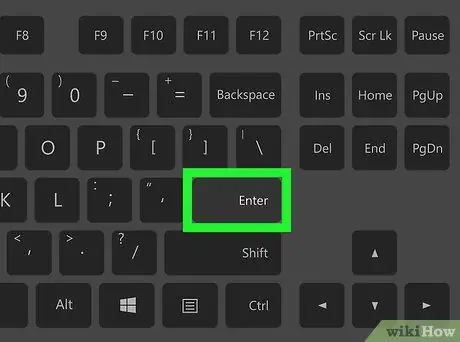
שלב 6. הקש Enter מקש
הנוסחה תחול והנתונים מהגיליון שבחרת יאוחזרו.
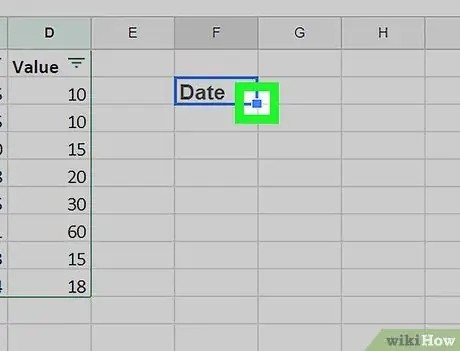
שלב 7. גרור את הבורר הכחול כדי להעתיק את העמודות הבאות
אם ברצונך להעתיק עמודות נוספות מאותו גיליון, לחץ וגרור את תיבת הבורר הכחולה בפינה השמאלית התחתונה של העמודה המסומנת, וגרור את הבחירה כלפי מטה או הצידה כדי להעתיק עמודות נוספות.
שיטה 2 מתוך 2: אחזור נתונים מגליון אחר
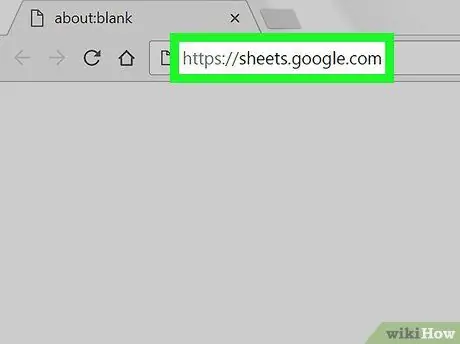
שלב 1. בקר בכתובת https://sheets.google.com באמצעות דפדפן אינטרנט
אם כבר נכנסת לחשבון Google שלך, תופיע רשימה של מסמכי Google Sheets המקושרים לחשבון שלך.
היכנס לחשבון Google שלך אם אינך מחובר אוטומטית
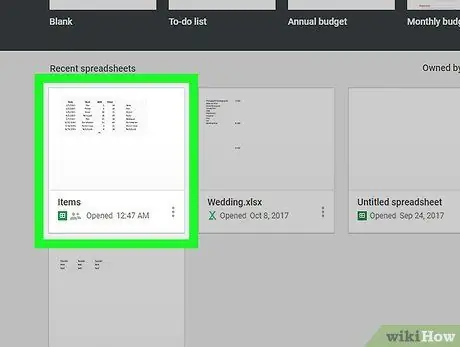
שלב 2. פתח את הגיליון האלקטרוני של Google שבו ברצונך להשתמש כמקור אחזור נתונים
לחץ על מסמך הגיליון האלקטרוני עם הנתונים שברצונך לאחזר.
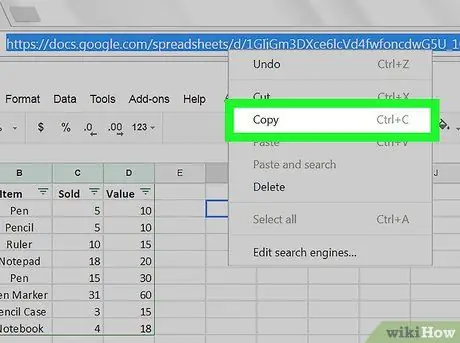
שלב 3. לחץ באמצעות לחצן העכבר הימני על כתובת האתר ובחר העתק
לאחר פתיחת מסמך הגיליון האלקטרוני, לחץ באמצעות לחצן העכבר הימני על כתובת האינטרנט בשורת הכתובות של הדפדפן כדי לסמן את כל הכתובות ולאחר מכן בחר " עותק "מהתפריט הנפתח.
במחשבי Mac המשתמשים במשטח עקיבה או עכבר קסם, לחץ על העכבר באמצעות שתי אצבעות או החזק את מקש Ctrl לחוץ ולחץ כדי לבצע את מנגנון הלחיצה הימנית
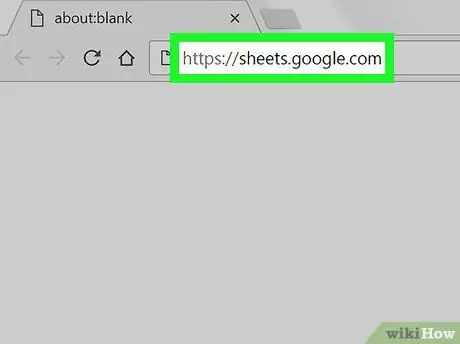
שלב 4. פתח את הגיליון האלקטרוני שאליו ברצונך להוסיף נתונים
בכרטיסייה חדשה או בחלון דפדפן, בקר בכתובת https://sheets.google.com ולחץ על גליון העבודה שאליו ברצונך להוסיף נתונים.
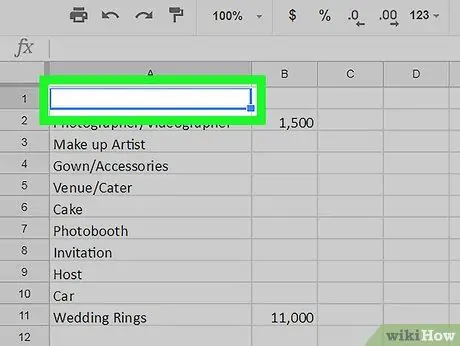
שלב 5. בחר את העמודה
לחץ על העמודה שאליה ברצונך להוסיף נתונים. לאחר מכן הטור יסומן.
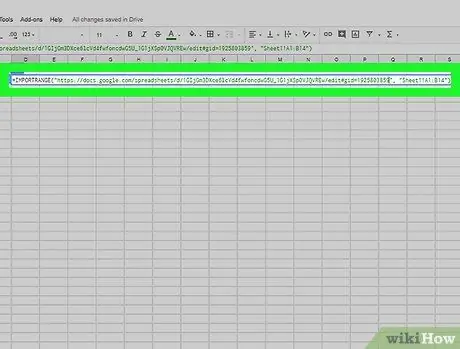
שלב 6. הקלד את הנוסחה הבאה בעמודה:
= IMPORTRANGE ("גיליון אלקטרוני", "גיליון 1! A1: B14") מחק את "גיליון אלקטרוני" והדבק את כתובת האתר שהעתקת בעבר והחלף את "גיליון 1! A1: B14" בשם הגיליון וטווח העמודות שברצונך לייבא. נוסחה זו חייבת להכיל סימן שוויון, המילה "ייבוא" באותיות גדולות, סוגריים פותחים, מרכאות, כתובת URL של גליון המקור, מרכאות, פסיקים, מרכאות, שמות עמודה, סימני קריאה, עמודה ראשונה בטווח נתונים, נקודות, העמודה האחרונה בטווח הנתונים, מרכאות וסוגריים סגורים.
כדי להדביק את כתובת האתר, לחץ באמצעות לחצן העכבר הימני ובחר " לְהַדבִּיק ”, או הקש על קיצור המקשים Ctrl+V במחשבי Windows או Command+V במחשבי Mac.
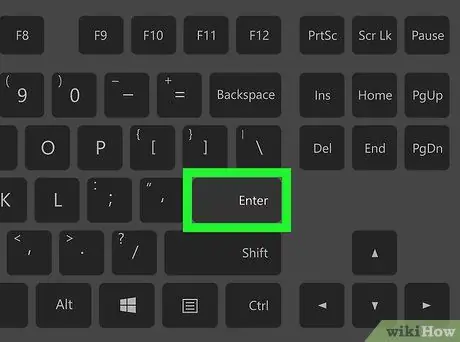
שלב 7. הקש Enter מקש
נוסחאות יחולו ויובאו נתונים מדפים אחרים.
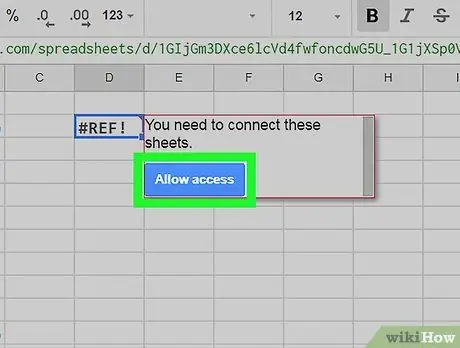
שלב 8. לחץ על אפשר גישה בתפריט הנפתח של העמודה
תתבקש לתת הרשאת אחזור נתונים אם זו הפעם הראשונה שאתה מאחזר נתונים מגליון אלקטרוני אחר. כעת, הנתונים יובאו בהצלחה לגיליון האלקטרוני של היעד.






